Pernahkah kamu berada dalam situasi di mana seharusnya mengambil foto, tetapi justru menekan tombol rekam video di iPhone? Hal ini cukup sering terjadi, terutama ketika kita ingin menangkap momen berharga dengan cepat. Sayangnya, tidak semua momen bisa diulang, sehingga hasil rekaman video menjadi satu-satunya cara untuk menyimpan kenangan tersebut. Kabar baiknya, dari video yang sudah ada, kamu masih bisa mengekstrak bingkai tertentu dan menjadikannya sebuah foto tanpa kehilangan kualitas.
Kebanyakan orang biasanya menggunakan cara sederhana: memutar video, lalu mengambil tangkapan layar (screenshot) pada frame yang diinginkan. Memang terlihat praktis, tetapi hasilnya jarang memuaskan. Screenshot sering kali membuat kualitas gambar menurun, buram, atau tidak tajam. Selain itu, ada kemungkinan kamu melewatkan detik atau bingkai penting karena sulit menghentikan video tepat pada momen yang diinginkan.
Untungnya, ada solusi yang jauh lebih baik. Dengan bantuan aplikasi pihak ketiga bernama Frame Grabber, kamu bisa mengekstrak foto dari video di iPhone dan iPad dengan hasil yang tajam, jernih, serta tetap mempertahankan resolusi aslinya. Aplikasi ini dirancang khusus untuk pengguna iOS yang ingin mengambil frame dari video tanpa ribet dan tanpa khawatir kualitas foto menurun.
Mengapa Perlu Mengubah Video Menjadi Foto?
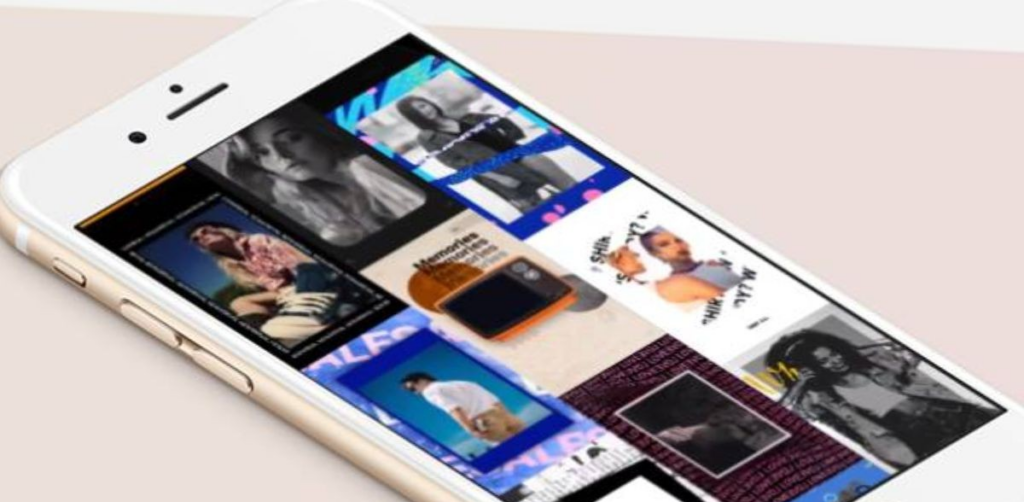
Sebelum membahas langkah-langkahnya, mari kita bahas dulu alasannya. Ada banyak situasi di mana mengekstrak foto dari video bisa lebih menguntungkan dibanding sekadar mengambil screenshot. Misalnya:
- Saat kamu merekam aktivitas olahraga seperti renang, skateboard, atau parkour, ada banyak momen cepat yang sulit ditangkap dengan kamera biasa. Dari video, kamu bisa memilih bingkai terbaik untuk dijadikan foto.
- Ketika merekam anak-anak atau hewan peliharaan, mereka sering bergerak tak terduga. Video bisa merekam seluruh momen, dan kamu tinggal memilih foto terbaik dari frame yang ada.
- Saat ingin mendapatkan ekspresi natural dari seseorang. Foto sering membuat orang kaku, tapi video merekam momen lebih santai, lalu kamu bisa memilih ekspresi yang paling pas.
Dengan kata lain, mengubah video menjadi foto bisa membuat kamu menangkap momen lebih fleksibel tanpa takut kehilangan detail.
Cara Mengubah Video Jadi Foto di iPhone Menggunakan Frame Grabber
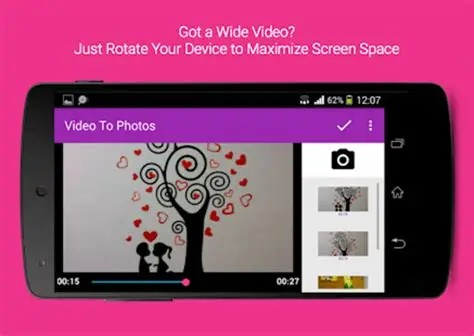
Berikut langkah mudah yang bisa kamu lakukan untuk mengubah video menjadi foto dengan aplikasi Frame Grabber di iPhone atau iPad:
- Unduh aplikasi Frame Grabber
Buka App Store, lalu cari Frame Grabber. Aplikasi ini bisa dipasang gratis dan ringan digunakan. - Buka aplikasi dan izinkan akses Foto
Setelah instalasi selesai, jalankan aplikasi. Aplikasi akan meminta izin untuk mengakses perpustakaan foto dan video di perangkatmu. Berikan izin agar aplikasi bisa membaca file video yang ingin kamu ekstrak. - Pilih video yang ingin diubah
Di dalam aplikasi, kamu akan melihat beberapa tab seperti Semua, Video, atau Live. Kamu bisa memilih video dari tab yang sesuai. Jika ingin lebih cepat, gunakan tombol panah kembali di kiri atas untuk menelusuri album tertentu. - Geser toggle untuk memilih frame
Setelah video terbuka, gunakan slider atau toggle untuk menemukan bingkai yang kamu inginkan. Waktu rekaman akan terlihat di bagian atas sehingga memudahkan pencarian frame tertentu. - Atur opsi ekspor (opsional)
Jika perlu, ketuk ikon titik tiga di pojok kanan atas untuk membuka menu Opsi Ekspor. Di sini kamu bisa menghapus metadata, memilih format gambar (HEIF atau JPG), atau menyesuaikan kualitas kompresi. - Simpan sebagai foto
Ketuk tombol Bagikan lalu pilih Simpan Gambar. Secara otomatis, frame video yang sudah kamu pilih akan disimpan di aplikasi Foto pada iPhone. Kamu bisa menemukannya di album Terbaru.
Tips tambahan: gunakan tombol panah maju dan mundur untuk berpindah frame satu per satu agar lebih akurat. Kamu juga bisa melakukan zoom-in untuk memastikan hasil foto tidak blur.
Fitur-Fitur Frame Grabber

Menggunakan Frame Grabber terasa sangat praktis karena aplikasi ini memang dibuat dengan antarmuka sederhana dan ramah pengguna. Beberapa fitur utamanya antara lain:
- Gratis tanpa iklan – aplikasi ini bisa digunakan tanpa gangguan iklan dan tanpa pelacakan privasi.
- Mengekspor gambar dengan resolusi asli – foto hasil ekstraksi akan tetap setajam video aslinya, tanpa penurunan kualitas.
- Mempertahankan metadata – informasi penting seperti tanggal pembuatan, lokasi pengambilan, hingga detail kamera tetap tersimpan.
- Navigasi frame-by-frame – kamu bisa memilih bingkai dengan presisi tinggi, cocok untuk momen cepat.
- Pilihan format gambar – kamu bisa menyimpan foto dalam format HEIF atau JPG sesuai kebutuhan.
- Filter media – memudahkan kamu untuk memilih antara semua file, hanya video, atau hanya Live Photo.
Dengan fitur-fitur tersebut, Frame Grabber menjadi pilihan yang jauh lebih unggul dibanding cara manual seperti screenshot.
Kelebihan dan Kekurangan
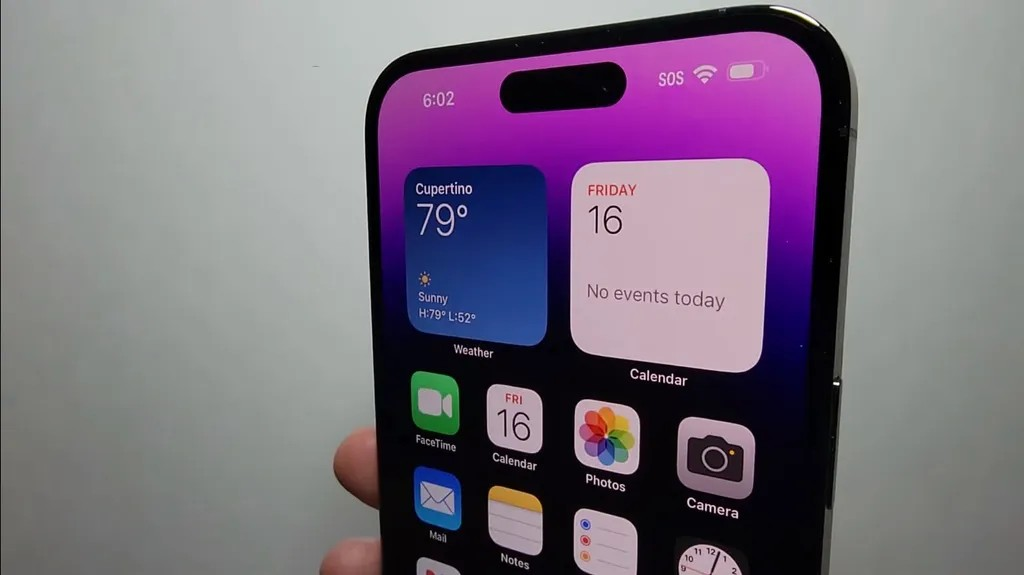
Meski Frame Grabber sangat bermanfaat, ada beberapa hal yang perlu kamu ketahui. Kelebihannya tentu pada hasil foto yang tetap berkualitas tinggi, antarmuka sederhana, serta gratis digunakan. Namun, kekurangannya adalah aplikasi ini belum terintegrasi langsung ke lembar berbagi (share sheet) iOS. Artinya, kamu tidak bisa membuka video langsung dari aplikasi Foto menggunakan tombol Bagikan ke Frame Grabber. Kamu harus masuk ke aplikasi Frame Grabber terlebih dahulu, baru memilih video yang diinginkan.
Meskipun begitu, kelemahan ini tidak terlalu mengganggu karena prosesnya tetap cepat dan sederhana. Semoga di pembaruan mendatang, pengembang menambahkan integrasi ini agar semakin praktis.
Mengubah video menjadi foto di iPhone ternyata bukan hal yang sulit. Dengan aplikasi Frame Grabber, kamu bisa mengekstrak frame dari video atau Live Photo dengan hasil yang jernih, detail, dan sesuai kualitas aslinya. Ini tentu jauh lebih baik dibanding menggunakan tangkapan layar biasa yang sering membuat foto blur atau pecah.
Jadi, jika kamu ingin menyimpan kenangan dalam bentuk foto berkualitas tinggi dari video yang ada di iPhone, tidak ada salahnya mencoba Frame Grabber. Siapa tahu momen terbaik yang sempat terekam bisa diabadikan menjadi foto favoritmu.
Apakah kamu sering merasa perlu mengekstrak bingkai dari video? Coba bagikan pengalamanmu—mungkin ada momen berharga yang berhasil kamu simpan dengan cara ini.
Terus pantau situs ini untuk tips dan info menarik lainnya. Salam semangat!
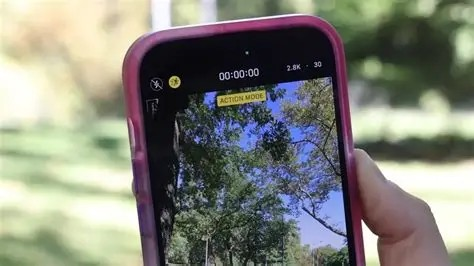
Leave a Reply